· Hue (Цветовой тон) – эффект будет применяться только к тем областям, цветовой тон которых указан в поле образца цвета.
4. При помощи настроек области Additional Effects (Дополнительные эффекты) примените к эффектам линзы различные текстурные карты (например, Noise (Шум)). Установка флажка Apply (Применить) активизирует выбранную карту текстуры, а кнопка Radial Density (Радиальная плотность) позволяет настраивать кривую, аналогично параметру Radial Falloff (Радиальный спад).
Остальные фильтры позволяют получать следующие эффекты.
• Blur (Размытие) – позволяет применять размытие следующим образом: ко всей сцене, только к объектам сцены, исключая фон, базируясь на значениях яркости или используя для этого текстурную карту. С помощью эффекта Blur (Размытие) можно размыть изображение тремя способами:
· Uniform (Равномерный) – размытие применяется равномерно ко всему изображению;
· Directional (Направленный) – создается эффект направленного размытия, подобно тому, при помощи которого изображают движение;
· Radial (Радиальный) – радиальное размытие сцены, направленное в определенную точку.
• Brightness and Contrast (Яркость и контраст) – настраивает параметры яркости и контрастности изображения. Может применяться для согласования визуализированных объектов сцены с фоновым изображением.
• Color Balance (Цветовой баланс) – управляет балансом цветовых составляющих изображения сцены.
• Depth of Field (Глубина резкости) – позволяет управлять размытием изображения по мере удаления от камеры. Для настройки расфокусировки изображения могут использоваться параметры области Focal Parameters (Параметры фокусировки), позволяющие задавать диапазон действия эффекта или использовать значения съемочной камеры. Данный фильтр позволяет имитировать съемку реальной камерой или фотоаппаратом.
• File Output (Вывод в файл) – сохраняет визуализированное изображение сцены до того, как к нему будут применены какие-либо другие оптические эффекты, размещенные в списке ниже этого фильтра.
• Film Grain (Зернистость) – имитирует естественную зернистость фото– или кинопленки.
• Motion Blur (Размытие движения) – применяется для размытия движущихся объектов сцены, позволяя повысить реалистичность анимации за счет имитации эффекта размытия реальных съемочных камер.
• Hair and Fur (Волосы и мех) – предназначен для визуализации волос. При помощи данного эффекта обеспечивается контроль над параметрами визуализации, размытием движения, тенями и взаимодействием с другими объектами. Основные параметры модуля для создания волос Hair and Fur эффекта сосредоточены в свитках настроек модификатора Hair and Fur (Волосы и мех).
Модуль Video Post (Видеомонтаж)
Программный модуль Video Post (Видеомонтаж) предназначен для обработки визуализированных изображений с целью получения таких эффектов как, блики или свечение, создания межкадровых переходов, добавления внешних изображений и многого другого.
Для доступа к модулю Video Post (Видеомонтаж) выполните команду Rendering → Video Post (Визуализация → Видеомонтаж). В результате откроется окно (рис. 6.20).
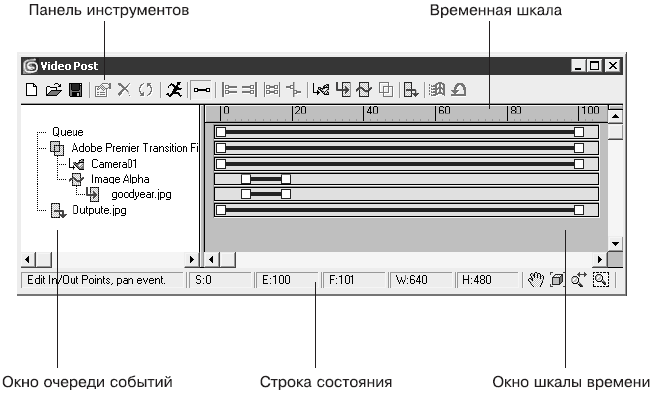
Рис. 6.20. Окно Video Post (Видеомонтаж)
В левой части окна Video Post (Видеомонтаж) размещается список элементов очереди событий видеомонтажа (VP Queue (Очередь видеомонтажа)), в правой части – окно шкалы времени (VP Timeline (Временная шкала видеомонтажа)), а сверху и снизу – панель инструментов и строка состояния.
Панель инструментов Video Post (Видеомонтаж)
Панель инструментов Video Post (Видеомонтаж) содержит:
New Sequence (Создать цепочку) – создает новую цепочку событий и ставит ее в новую очередь;
Open Sequence (Открыть цепочку) – загружает сохраненную ранее цепочку видеомонтажа;
Save Sequence (Сохранить цепочку) – сохраняет цепочку видеомонтажа на диске;
Edit Current Event (Редактировать текущее событие) – открывает окно, в котором можно отредактировать текущее событие;
Delete Current Event (Удалить текущее событие) – удаляет текущее событие;
Swap Events (Переставить события) – меняет местами положение двух выделенных событий очереди;
Execute Sequence (Выполнить цепочку) – запускает процесс визуализации изображения, заданного цепочкой событий видеомонтажа;
Edit Range Bar (Редактировать диапазон действия) – позволяет редактировать диапазон времени действия события;
Align Selected Left (Выровнять выделенные диапазоны влево) – выравнивает влево диапазоны действия выделенных событий;
Align Selected Right (Выровнять выделенные диапазоны вправо) – выравнивает вправо диапазоны действия выделенных событий;
Make Selected Same Size (Уравнять выделенные диапазоны) – делает диапазон действия выделенных событий одинаковой продолжительности;
Abut Selected (Состыковать выделенные диапазоны) – выравнивает конец одного выделенного события относительно начала другого;
Add Scene Event (Добавить событие-сцену) – добавляет изображение окна проекции в очередь видеомонтажа;
Add Image Input Event (Добавить событие ввода изображения) – позволяет добавлять в качестве событий внешние изображения;
Add Image Filter Event (Добавить событие фильтрации изображения) – добавляет фильтры для обработки изображения;
Add Image Layer Event (Добавить событие композиции изображений) – позволяет объединять несколько событий очереди, расположенных друг за другом;
Add Image Output Event (Добавить событие вывода изображения) – позволяет направить визуализированное изображение в файл или на внешнее устройство;
Add External Event (Добавить внешнее событие) – добавляет в сцену событие, вызывающее для обработки изображения внешнюю программу;
Add Loop Event (Добавить событие-цикл) – позволяет настраивать циклическое повторение другого события очереди.